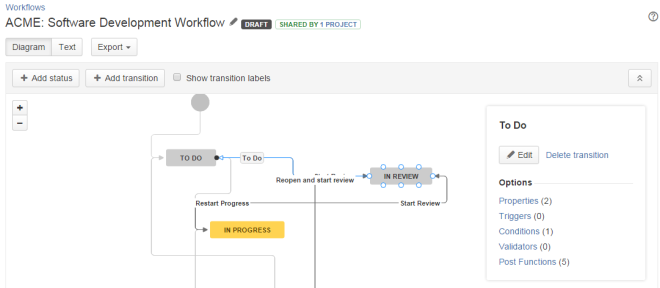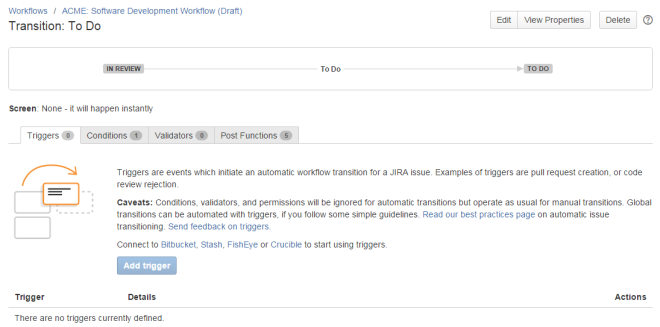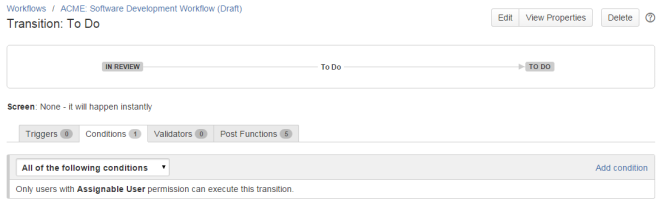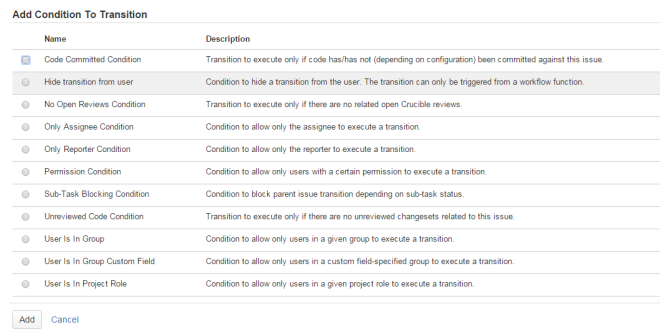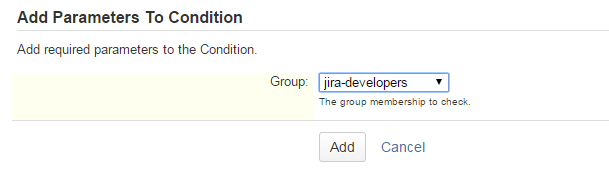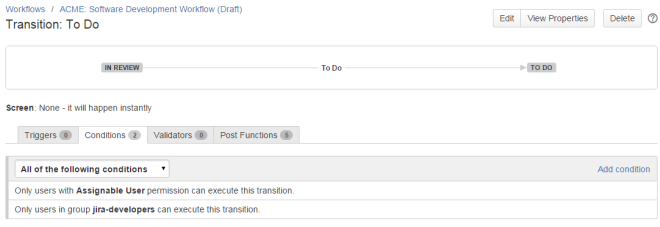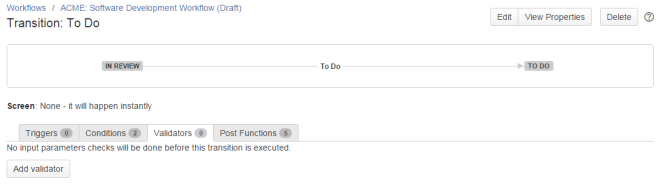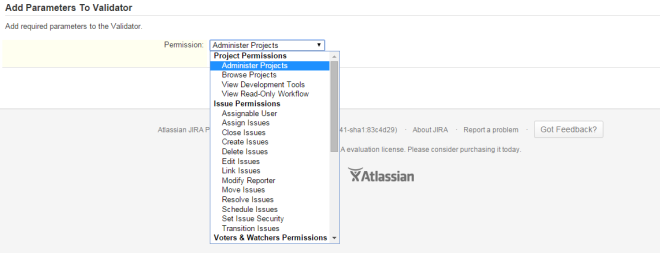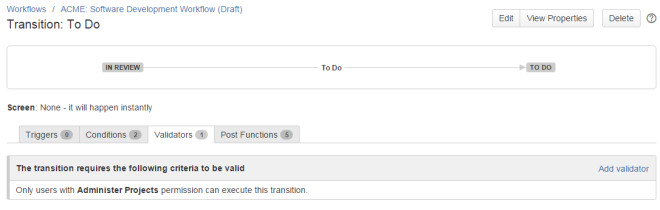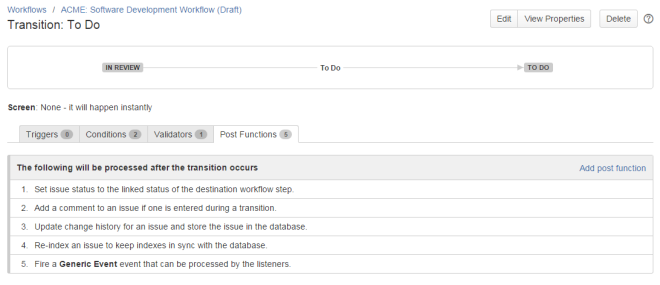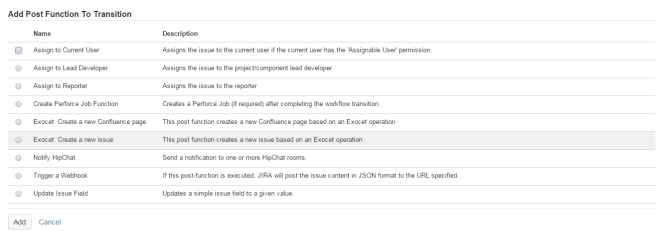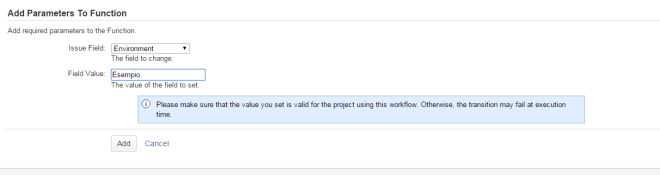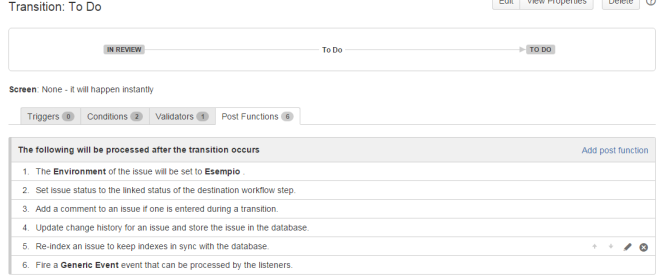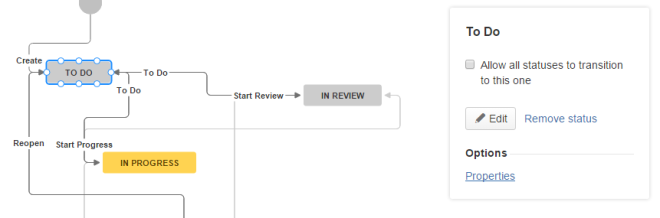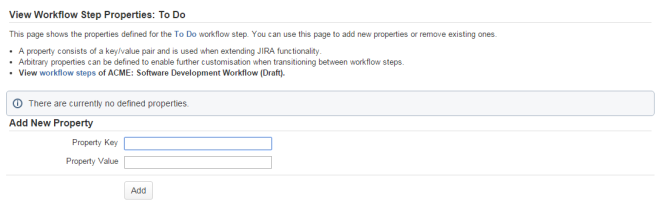Prova su strada
In questo post andremo a vedere nel dettaglio quanto descritto nel precedente post, mostrando come farne uso.
Procediamo
Per accedere alle funzionalità descritte, occorre andare in editazione del workflow, come mostrato nella figura:
Quando andiamo a selezionare le transazioni di stato, come mostrato, abilitiamo il menù che ci interessa, che viene mostrato sulla destra.
Triggers
Selezionando tale opzione, andiamo a configurare quali operazioni devono essere eseguite in fase di cambio di stato.
Viene proposta una apposita maschera video (probabile che venga aperta una nuova finestra del browser), dove possiamo andare a configurare le nostre operazioni.
Come possiamo vedere, occorre connettere ai sistemi di controllo versioni, quali FishEye, Stash, Bitbucket, etc.
Dalla stessa maschera video possiamo costruire anche i seguenti elementi:
- Conditions
- Validations
- Post-Functions
Vediamo come definire queste operazioni.
Conditions
Selezioniamo il tab relativo, mostrando le funzionalità della precedente figura. Per creare una nuova condizione, selezioniamo Add condition.
Come possiamo vedere, una agevole autocomposizione guida l’utente nella scelta e definizione della condizione. Supponiamo di voler far si che la transazione di stato scelta, possa essere eseguita solo da alcuni utenti, o dagli utenti di un particolare gruppo. Vediamo la sequenza di operazioni. Facendo riferimento alla immagine precedente. selezionamo User is in Group, quindi selezioniamo Add.
Selezioniamo il gruppo degli utenti ed il gioco è fatto 🙂
Abbiamo così aggiunto una nuova condizione.
Validations
Selezioniamo il tab Validations ed iniziamo a lavorarci, come mostrato in figura:
Selezioniamo Add Validator e procediamo con l’aggiunta della validazione.
Possiamo aggiungere un Permission Validator oppure uno User Permission Validator. Questo ultimo è obsoleto, in quanto presente nelle prime versioni di JIRA. Andiamo a configurare un Permission Validator.
Selezioniamo le Permission che vogliamo andare a controllare. La seguente immagine visualizza i risultati 🙂
Post-Functions
Si tratta delle operazioni che possiamo far eseguire a JIRA, quando la transazione di stato è stata eseguita. Questo per completare le operazioni. Andiamo in dettaglio.
Selezionando Add Post Function , viene visualizzata la selezione mostrata nella precedente immagine. Possiamo impostare l’azione aggiuntiva da eseguire. Supponiamo di voler eseguire l’aggiornamento di un campo. Selezioniamo Update Issue Field quindi selezioniamo Add.
Supponiamo di impostare un valore Esempio al campo Environment. Selezioniamo Add ed il gioco è concluso.
Properties
Si tratta di una coppia di valori che possiamo associare agli stati di un workflow. vediamo come associare queste informazioni. Semplicemente selezionare uno stato:
quindi andiamo a selezionare il link Properties, posto a destra.
A questo punto possiamo inserire le proprietà che vogliamo. Come indicato nella precedente immagine, proprietà possono essere definite per abilitare ulteriori personalizzazioni nei vari passi.
Conclusioni
Abbiamo visto ulteriori funzionalità standard che JIRA mette a disposizione. A questo punto abbiamo solo la nosra fantasia per poterle usare al meglio, per facilitarci la vita. 🙂
Test delle funzionalità descritte.
https://confluence.atlassian.com/jira/advanced-workflow-configuration-317196666.html
scrivere un articolo di approfondimento su WOrkflow.
 (0)Dislikes
(0)Dislikes (0)
(0)